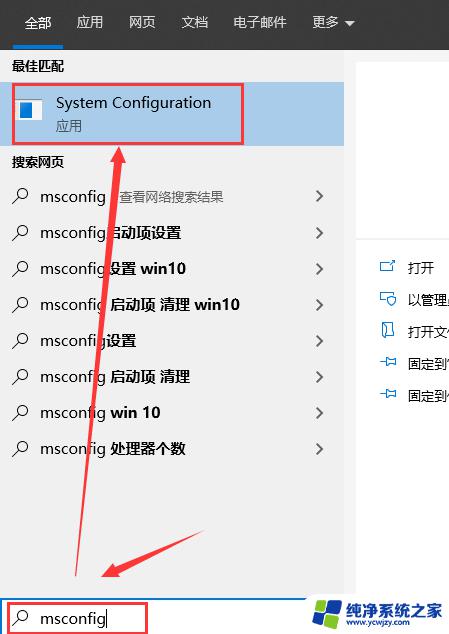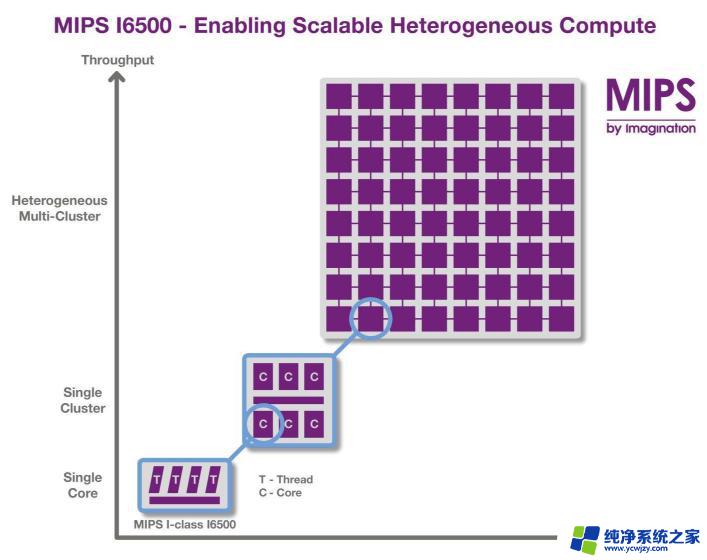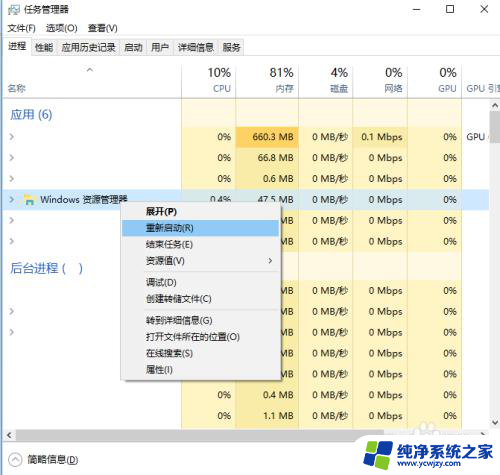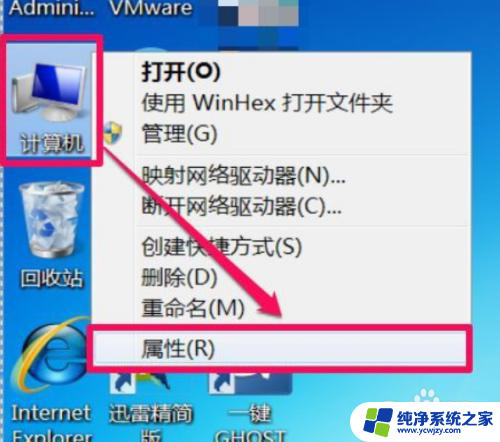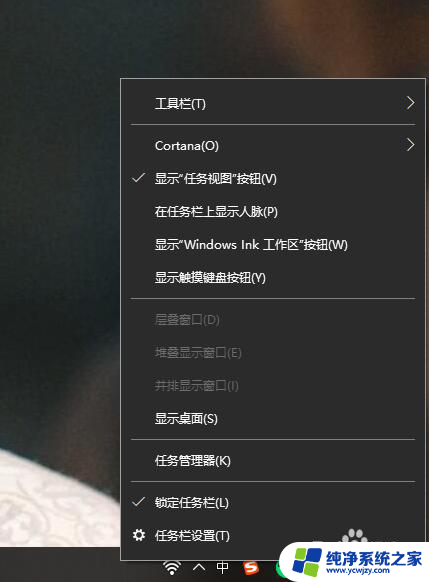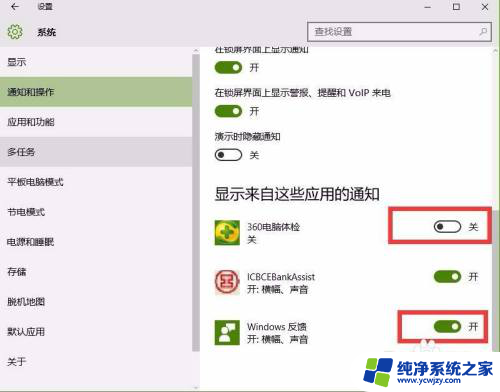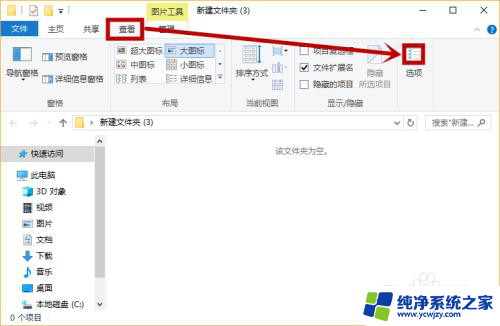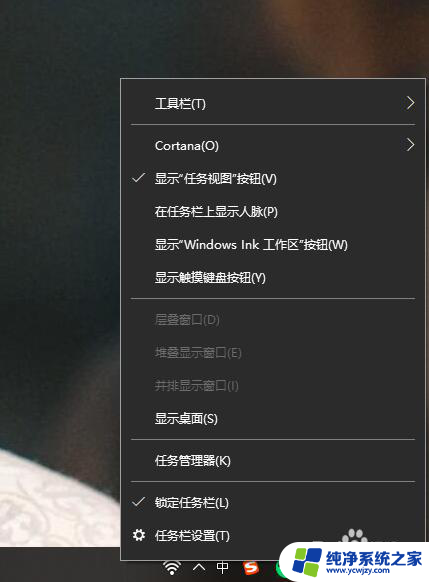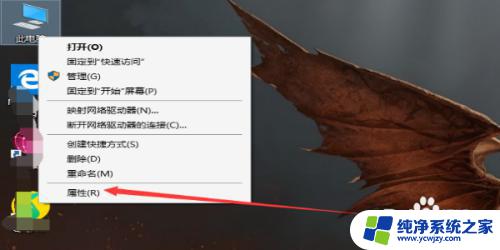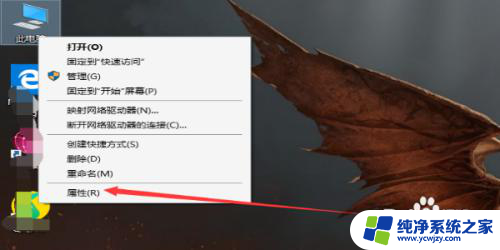win10不能最大化
在使用Windows 10系统的过程中,有时候会遇到游戏无法全屏的问题,这给玩家带来了很大的困扰,当我们想要享受游戏带来的乐趣和刺激时,却发现游戏界面无法最大化显示,这种情况让人感到非常不爽。面对这种情况,我们应该如何解决呢?接下来我们就来探讨一下Win10系统下游戏无法全屏的解决方法。
步骤如下:
1.在Windows10系统主界面,我们右键点击开始按钮,在弹出菜单中选择“运行”菜单项
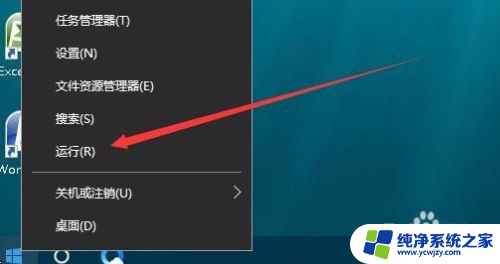
2.在打开的运行窗口中,我们输入命令regedit,然后点击确定按钮,打开注册表编辑器。
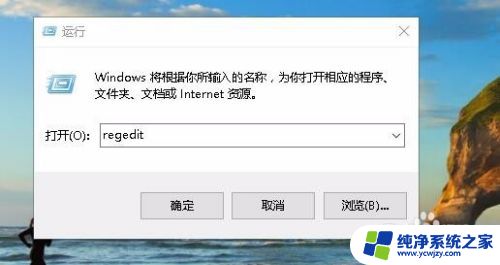
3.接下来在打开的注册表编辑器窗口中,定位到HKEY_LOCAL_MACHINE\SYSTEM\ControlSet001\Control\GraphicsDrivers\Configuration注册表项
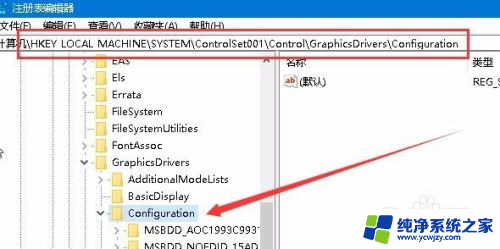
4.然后在Configuration注册表项下的各项中,找到Scaling注册表键值
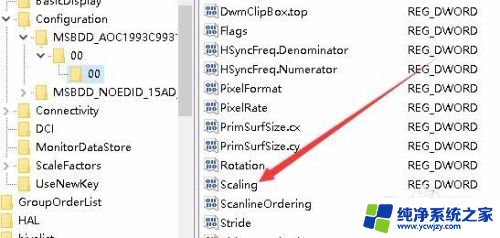
5.然后双击Scaling注册表键打开其编辑属性窗口,把其数值数据修改为3。最后点击确定按钮。
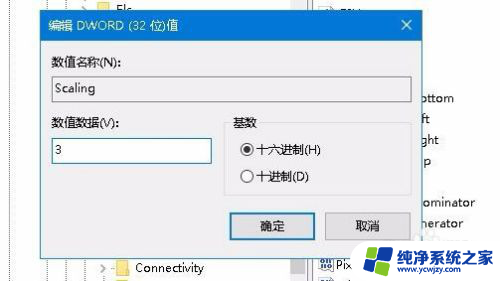
6.接着我们打开控制面板,然后在打开的控制面板窗口中找到“程序和功能”图标
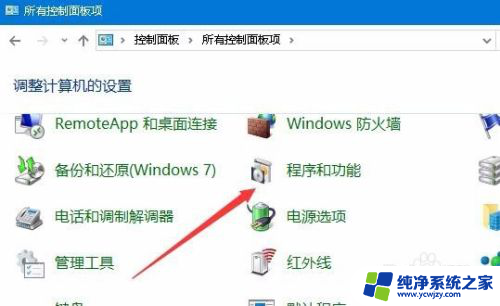
7.在打开的程序和功能窗口中点击左侧边栏的“启用或关闭Windows功能”快捷链接
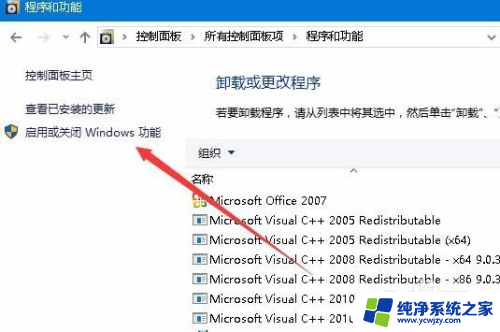
8.在打开的启用功或关闭Windows功能窗口中,找到“旧版组件”一项。选中其下的DirectPlay一项,最后点击确定按钮,安装DirectPlay后就可以使用用屏玩游戏了。
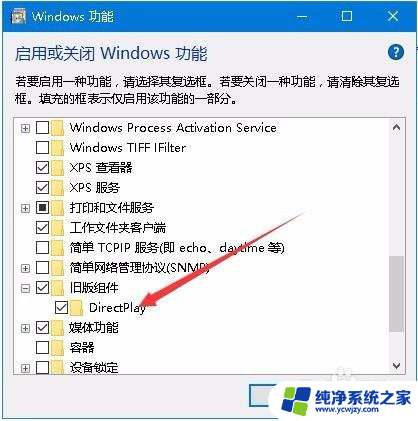
以上就是win10不能最大化的全部内容,如果你遇到这种情况,你可以按照以上步骤来解决,非常简单快速。